كيفية حساب المعدل التراكمي أو المعدل التراكمي في Excel
المعدل التراكمي(GPA) أو المعدل(Grade Point Average) التراكمي هو معيار مهم يستخدم للحكم على متوسط نتائج الطلاب في معظم الجامعات في الدول الغربية ، وخاصة الولايات المتحدة الأمريكية(USA) . يساعد المعدل التراكمي(GPA) الشركات على فهم النتيجة الإجمالية للطالب على نطاق قصير (عادةً من 0 إلى 5). إذا كنت ترغب في حساب المعدل التراكمي(GPA) في Excel ، يرجى قراءة هذه المقالة.
كيفية حساب المعدل التراكمي في Excel
لا يحتوي المعدل التراكمي(GPA) على مقياس ثابت وعادة ما يختلف باختلاف الجامعات. لذلك ، سننشئ جدول مقياس في Excel لتحديد المعلمات ثم نستخدمها في مثال. سنحتاج إلى 3 معلمات للعثور على المعدل التراكمي(GPA) . وهي النسبة المئوية والدرجة وقيمة الدرجة.
ملاحظة(Note) : يعمل هذا الإجراء مع إصدار MS Excel لنظام التشغيل Windows(Windows) وليس إصدار الويب.
لنفترض عملية الدرجات على النحو التالي:
0٪ إلى 39٪ = درجة F أو قيمة 0
40٪ إلى 49٪ = درجة D أو قيمة واحدة
50٪ إلى 59٪ = درجة C أو قيمة 2
60٪ إلى 79٪ = الدرجة B أو 3 قيمة
80٪ فما فوق = درجة A أو 4 قيمة
صيغة المعدل التراكمي هي كما يلي:
GPA = Sum of grade values in all subjects / Total number of subjects
تصبح صيغة Excel لـ GPA:
=<cell with sum of grade values>/<total number of subjects>
يمكن فهم هذا بشكل أفضل من خلال مثال.
على سبيل المثال. دعونا نفترض المثال التالي. تابع خطوة بخطوة للعثور على المعدل التراكمي(GPA) .
1] النسب المئوية التي سجلها الطالب في مختلف المواد موجودة في العمودين A و B ، ويجب ذكر الدرجات في العمود C ، وقيم التقدير في العمود D كما هو موضح في الصورة أدناه.
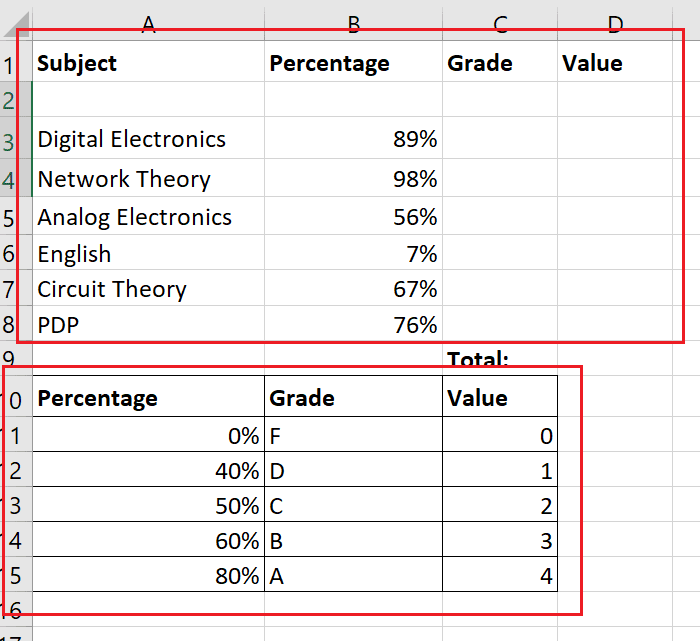
2] إنشاء(Create) جدول ثان بقيم ثابتة للحكم على الدرجة والقيمة حسب النسبة المئوية المسجلة. أن تكون النسبة هي الأقل لازمة للحصول على درجة معينة. أنشئ(Create) حدودًا لهذا الجدول الثاني لتمييزه عن الأول.
3] انقر فوق(Click) الخلية التي تحتاج فيها إلى قيمة الدرجة الأولى مرة واحدة (النقر المزدوج سيمكن النص لذلك لا تفعل ذلك).
4] انتقل إلى Formulas > Lookup & Reference .
5] حدد VLOOKUP من قائمة الوظائف. سيؤدي هذا إلى فتح نافذة وسيطات الوظيفة .(Function)
6] في حقل Lookup_value ، اكتب إحداثيات الخلية للخلية الأولى مع النسبة المئوية المسجلة.
7] بالنسبة لـ Table_Array ، حدد الجدول الثاني الذي قد تستخدمه للقيم المرجعية. ثم أضف $ قبل وبعد كل حرف عمود. في حالتي ، تصبح صيغة صفيف الجدول $ A $ 10: $ C $ 15.
8] في Col_index_num ، اذكر رقم العمود في الجدول المحدد. في حالتي ، نظرًا لأنني بحاجة إلى التقدير ومرجع التقدير موجود في العمود الثاني ، يصبح Col_index_num 2.
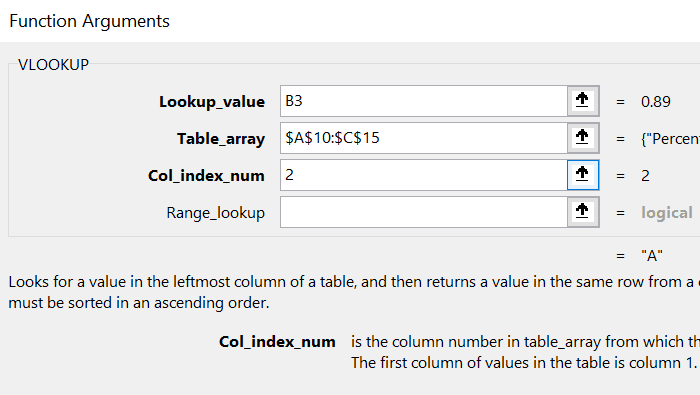
9] ضرب طيب. (Hit Ok.)ستحصل على الدرجة المقابلة للنسبة المئوية في الخلية المحددة (في حالتي C3).
10] استخدم(Use) وظيفة Fill لسحب النتائج للأسفل حتى الصف الأخير بالنسبة المئوية. للقيام بذلك ، انقر خارج الخلية C3 ثم أعد ذلك مرة أخرى. بعد ذلك ، استخدم النقطة الصغيرة الموجودة في الزاوية السفلية اليمنى للخلية المحددة C3 لسحب الصيغة لأسفل إلى الخلية C8.
11] للعثور على قائمة القيم ، استخدم نفس الإجراء الذي استخدمته في التقدير ، مع اختلاف أن Col_index_num ستكون 3.
12] استخدم " جمع تلقائي(AutoSum) " للعثور على مجموع كل قيم الدرجة في الخلية D9.
13] للعثور على المعدل التراكمي(GPA) في الخلية H3 ، تصبح الصيغة:
=D9/6
14] اضغط على Enter.
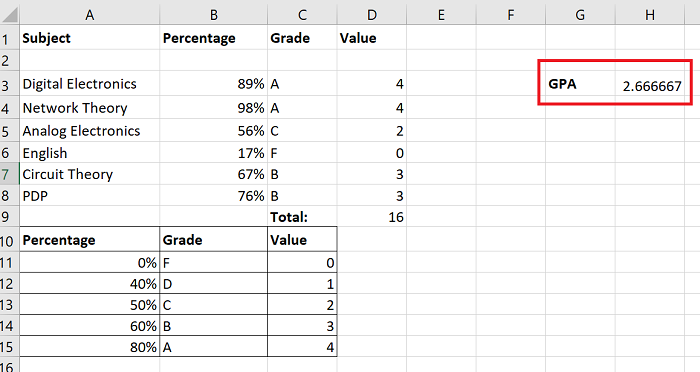
ها أنت ذا!
إذا كانت لديك أي شكوك حول الإجراء ، فيرجى إخبارنا في قسم التعليقات.
أتمنى أن يكون هذا مفيدًا.
Related posts
Fix Yellow Triangle مع Exclamation Point في Excel or Word
Calculate Simple، Weighted، Exponential Moving Average في Excel
كيفية استخدام MIN و Max و AVERAGE Functions في Excel
كيفية استخدام Percentile.Exc function في Excel
كيفية استخدام NETWORKDAYS function في Excel
كيفية إنشاء Radar Chart في Windows 11/10
وقت التشغيل error 1004، لا يمكن تشغيل Macro في Excel
Convert CSV إلى Excel (XLS or XLSX) باستخدام Command line في Windows 10
كيفية استخراج أسماء النطاقات من URLs في Microsoft Excel
كيفية تقسيم عمود واحد في أعمدة متعددة في Excel
كيفية تغيير لون Excel worksheet Tab
كيفية إضافة أو مجموع Time في Microsoft Excel
كيفية استخدام Automatic Data Type feature في Excel
كيفية إنشاء واستخدام Form Controls في Excel
كيفية إنشاء Tournament Bracket في Windows 11/10
كيفية استخدام Find and FindB functions في Excel
Microsoft Excel تحاول استرداد معلوماتك
كيفية استخدام DCOUNT and DCOUNTA Function في Excel
كيفية طباعة الخلايا المحددة في Excel or Google Sheets على صفحة واحدة
Calculate Standard Deviation and Standard Error من Mean في Excel
